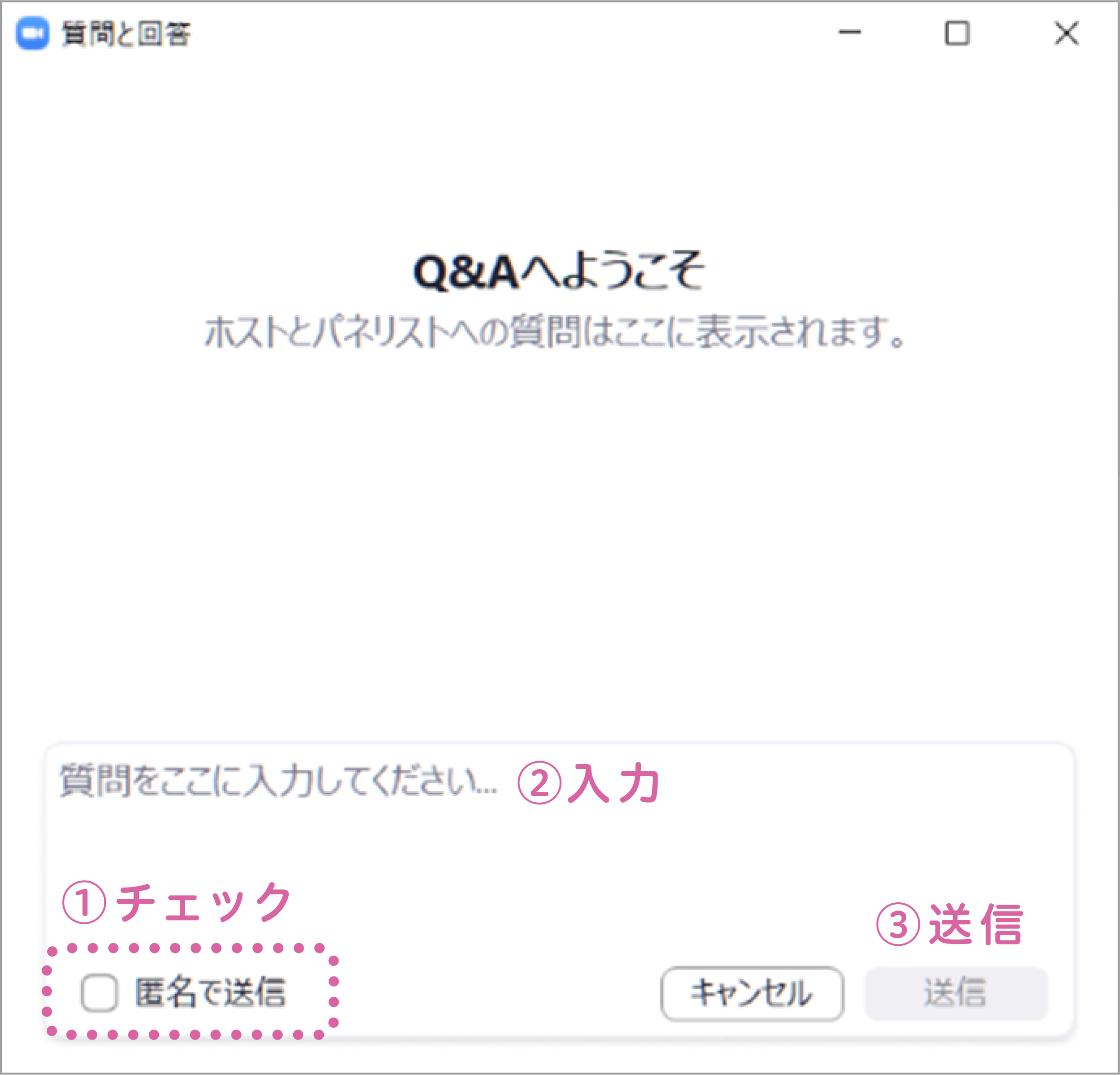年度替わりを迎えるこれからの時期に必要な労務関連の手続きについて「効率的な処理方法について知りたい」、「自分の園のやり方が適切か不安」といった経験者に向けた無料のオンラインセミナー(ウェビナー)。 2025年(令和7年)に施行される労働基準法等の変更点についても解説します。
ウェビナー中は実際の様式例をもとに、届出書類や園内保管書類など保育園・こども園に沿った実務的な内容にも触れながら具体的に解説しますが、ほかの社会福祉施設においてもご活用いただけます。
ご質問等はリアルタイムでご参加の場合のみ受け付けます。アンケートにご回答いただくと後日期間限定動画とウェビナー中にご紹介した資料をご提供します。
\ Zoom参加&アンケート回答者へ提供 /
①ご質問にセミナー内で回答&詳細資料
②復習に役立つセミナー動画
③ウェビナー関連資料のご提供
入退職手続き・必要書類チェック一覧表や有休休暇管理簿などの実用サンプル書式 ※昨年同様
\ 過去参加者の声 /
「改定があるので再確認のため今年も参加しました。」
「自分で収集しきれない情報が盛り込まれていてありがたいです。」
「入職時・退職時の職員への丁寧な説明書きが参考になりました。」
アンケート回答者向け資料は2/18に送信済み
「年度替わり労務管理2025無料ウェビナー」の動画を期間限定配信中
お申込みいただくとただちに自動送信されるメールにて、動画をご案内しています。
しばらくたってもメールが受信できない場合はお手数ですが sv-marketing@mescius.comまでお問合せください。
お申込み&動画視聴・資料ダウンロード期限:2025年4月末
なお、Zoomでご参加いただきアンケートに回答いただいた方には以下の3点をご提供していましたが、
こちらの動画視聴では②の動画とスライド資料のみのご提供となります。次回はぜひリアルタイムでご参加ください。
①ご質問にウェビナー内で回答&詳細資料
②復習に役立つウェビナー動画
③関連資料のご提供
お申込みいただいたご連絡先に今後弊社から製品やサービス、セミナーなどのご案内をさせていただく場合がございます。
対象者
労務管理に携わる施設長、事務ご担当者さま〈経験者向け〉
※保育園・こども園の例で解説、サーヴのシステム利用有無不問
参加費
無料
講師
SERVE事業部
日程
ご都合の良い日程をお選びください。終了時間は前後する場合があります。
2025年2月7日(金) 13:30~16:00
2025年2月13日(木) 13:30~16:00
プログラム
第1部:入職・退職
- 入職時の処理
- 退職時の処理
第2部:協定・届出
- 協定書・届出書の作成
- 労働基準監督署等への届出
- 50人以上の場合
第3部:書類の更新
- 労働契約の更新
- 各種管理表の更新
- その他
お申込み
オンライン開催〈Zoom〉
ご都合のよい日程をお選びください。
当日までの流れは以下の「オンラインでの参加方法」をご参照ください。
お申込後に送付される自動送信メールを受信できないと参加できませんので、必ずご確認ください。
自動送信メールを受信できない場合
- 迷惑メールフォルダをご確認ください。
- 受信設定をしている場合は no-reply@zoom.us からのメールを受信許可にして再度お申込みください。
- 予約時のメールアドレス入力フォームにて、不要なスペースの入力や英数字の半角全角の誤入力がなかったかご確認の上、再度正しいアドレスでご予約ください。
- それでも受信できない場合、セキュリティ機器やソフトをお使いであれば導入会社に、ない場合はプロバイダへお問い合わせください。
- すべて試しても受信できない場合は、該当のメールアドレスではご参加いただけません。@のあとが異なるアドレスにてお申込みください。別のアドレスに届いたご案内メールを受講するパソコン等に転送いただいてもご参加いただけます。
日付のお申込みボタンをクリックしても表示されない場合
IEをお使いの方はEdgeやChromeといった別のブラウザにてお試しいただくか、以下のURLをコピーし直接アドレス欄に貼り付けてみるなどお試しください。
2025/2/7(金)受付終了
2025/2/13(木)受付終了
ご不明な点がございましたら、sv-marketing@mescius.com までご連絡ください。
オンラインでのご参加までの流れ
① 参加条件
"Zoom" をインストールしたパソコン(推奨)、スマートフォン、タブレットPC等と、音声を聞くためのスピーカーやイヤホン等、インターネットに接続できる環境が必要です。
- パソコンやモバイルへのインストールは以下のページから行います。
インストールはこちら - ダウンロードした「ZoomInstallerFull.exe」をクリックするとインストールが開始します。
- インストールが成功すると以下が表示されます。事前の準備はここまでです。
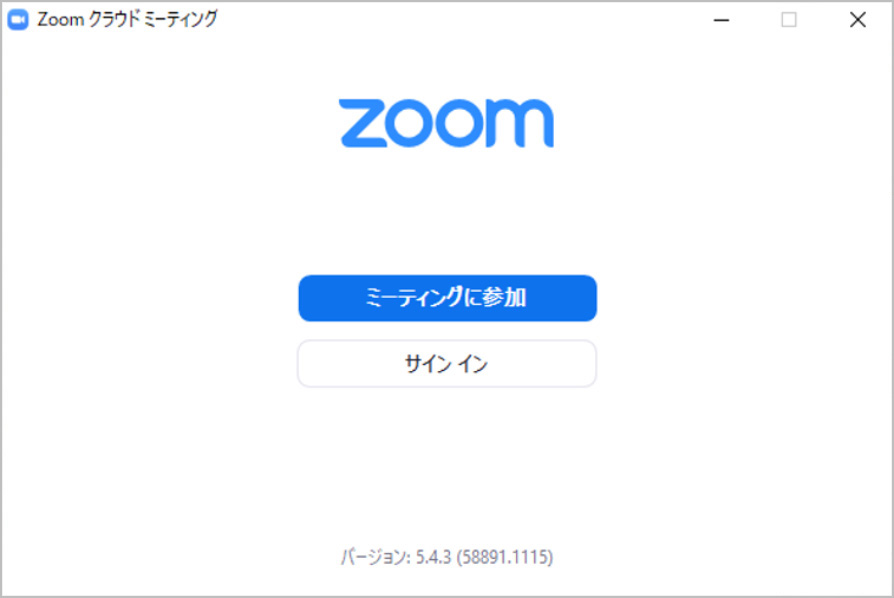
② お申込み
本ページ上方にある「お申込み」にて、ご都合のよい日程をクリックし、お申し込みください。各開催日2営業日前までにお申し込みください。
ひとつの施設で複数人ご参加いただく場合は、それぞれ異なるメールアドレスにてお申込みください。
※定員に達すると「受付は終了しました」と表示され必要事項をご記入いただけませんので、別の開催日にてご検討ください。
※お申込みいただいたご連絡先に弊社セミナーのご案内、不定期配信のメルマガ「SERVEの森」をお届けさせていただきます。メールからいつでも受信解除が可能です。
※ほかの参加者に不快感を与える行為が見られた場合は、途中でご退出いただくことがございます。
③ お申込完了
お申込みいただくと以下のような画面が表示されますが、お申込み直後にZoom〈no-reply@zoom.us〉より送られる「登録確認メール:○○○○」というタイトルの自動送信メールを受信するまでこのままお待ちください。登録確認メールを受信できないとご受講いただけません。
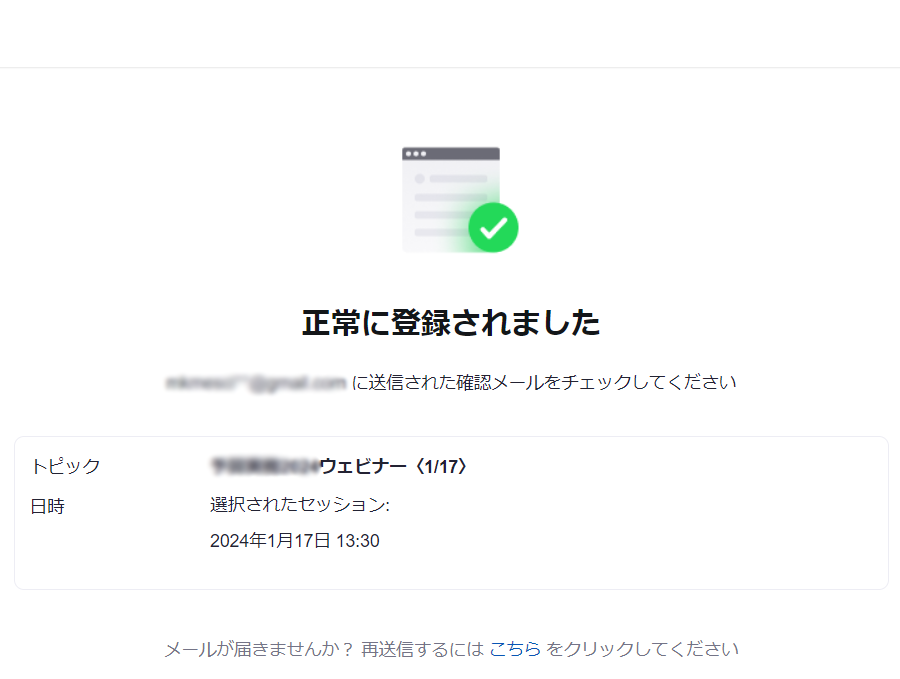
!受信できない場合は
- 迷惑メールフォルダをご確認ください。
- 受信設定をしている場合は no-reply@zoom.us からのメールを受信許可にしてから上の画面下方にある「再送信するにはこちら」をクリックしてください。
- 予約時のメールアドレス入力フォームにて、不要なスペースの入力や英数字の半角全角の誤入力がなかったかご確認の上、再度正しいアドレスでご予約ください。
- それでも受信できない場合、セキュリティ機器やソフトをお使いであれば導入会社に、ない場合はプロバイダへのお問い合わせいただくか sv-marketing@mescius.com までご連絡ください。
④ 資料の受信
各開催日の前日と開催時間の約1時間前にZoom〈no-reply@zoom.us〉よりウェビナーに使用する資料をメールにてご案内します。PDF資料をダウンロードし、印刷などしてご準備ください。メールでのご案内が届いていない場合は、お手数ですがお問合せください。
⑤ 当日
「登録確認メール:○○○○」というメール、または前日午後と開催1時間前にお送りしている「資料のご案内:○○○」にある「ここをクリックして参加」から、開始10分前よりご入場ください。以下のような表示がされたら「Zoom Meetingsを開く」をクリックするとアプリが起動します。
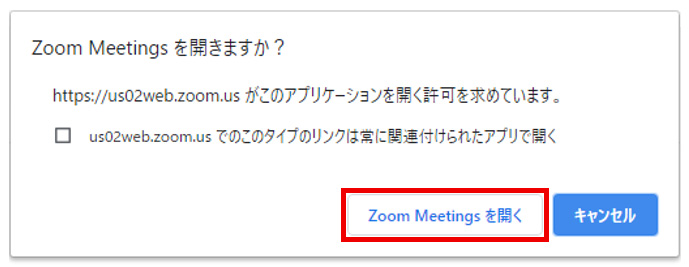
よくある質問&ご注意
Q:受信したメールのURLをクリックできません。
URLをクリックしてもリンク先に移動できない場合は以下の対処方法をお試しください。
① URLの文字列すべてをマウスで選択して、右クリックでコピーします。
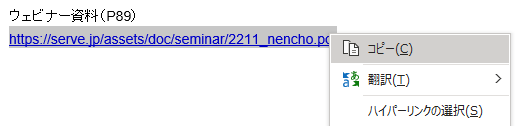
② ChromeやEdgeといったブラウザを起動し、URL欄に右クリックで貼り付けしてEnterを押します。
Microsoft Edgeの場合
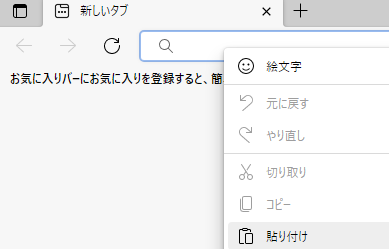

Google Chromeの場合
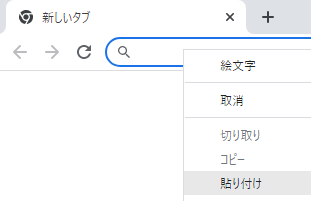

Q:見逃してしまった部分がある場合、見返すことはできますか?
ご参加いただいた方には、ウェビナーを復習できる動画を期間限定でご案内します。同法人内での転送は可能ですが、他法人施設への転送やSNS等への掲載はご遠慮いただいております。
Q:キャンセルまたは日程変更したいのですが。
自動送信された「登録確認メール:○○○○」というメールの一番下にあるメールにある「登録はいつでもキャンセルできます」のリンクをクリックします。次のようなWebページが表示されますので、もう一度、一番下にある「キャンセル」をクリックします。キャンセルが正常に完了すると「【SERVE】〇〇登録がキャンセルされました。」というタイトルのメールが届きます。必要に応じて別の日程で再度お申込みをお願いします。
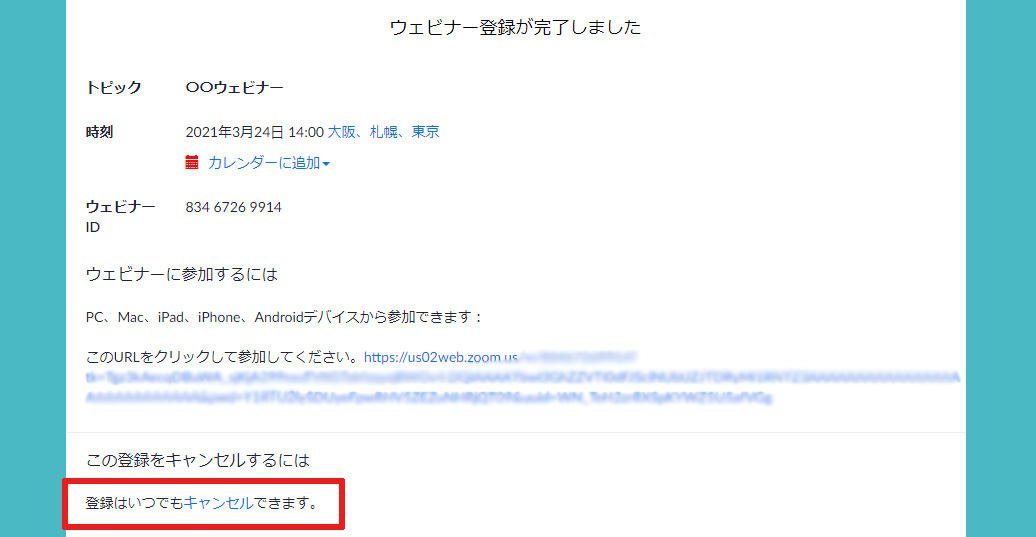
Q:同じ園で複数人申し込めますか?
はい、可能ですが注意点がございます。複数人で参加されセミナー後のアンケートにご回答いただくと、最後にご回答された方の内容で上書きされてしまいます。せっかくのご質問が消えてしまい、ご質問にお答えができない場合がございますので、可能な限りお一人ずつ別々のメールアドレスにてお申込みをお願いいたします。アドレスを1つしかお持ちでない場合は下記をご確認ください。
- 代表の方以外も同じ施設名でお申込みいただき、アドレスのみ各個人の情報をご登録
なお、携帯で受信した入場用URLをパソコンに転送いただければ、パソコンでの視聴も可能 - 上の方法が困難な場合は代表の方1名がまとめてアンケートにご回答
Q:同じ園で複数人申し込めますか?
はい、可能です。それぞれ別々のメールアドレスにてお申込みください。何名様でもご参加いただけます。携帯のメールアドレスでご登録いただき、携帯で受信した入場用URLをパソコンに転送いただければ、パソコンでの視聴が可能です。
Q:「登録確認メール:○○○○」メールにある「ここをクリックして参加」から複数人で参加できますか?
基本的にはお一人ずつ別々のメールアドレスにてお申し込みください。同じURLに対して複数の機器からのアクセスは可能ですが、登録情報やアンケートなどにおいて不具合が生じる場合がありますので、できるだけ個別にお申込みください。
Q:カメラがないのですが参加できますか?音声や映像がほかの参加者に公開されますか?
いいえ、カメラは不要です。音を聞くことができればご参加いただけます。また、参加者の音声や映像がほかの参加者へ公開されることはありません。ただしご質問をいただく際はお名前が公開されないような設定が必要ですので、次のQ&Aをご確認ください。
Q:講義中の質問はどのようにすればよいですか?
ご質問は「Q&A」で受け付けておりますが、後日まとめて回答をさせていただきます。
ご質問をご入力いただく際、匿名を希望する場合は必ず「匿名で送信」にチェックをいれてください。
チェックを入れずに送信されると参加者全員にお名前が表示されるのでご注意ください。